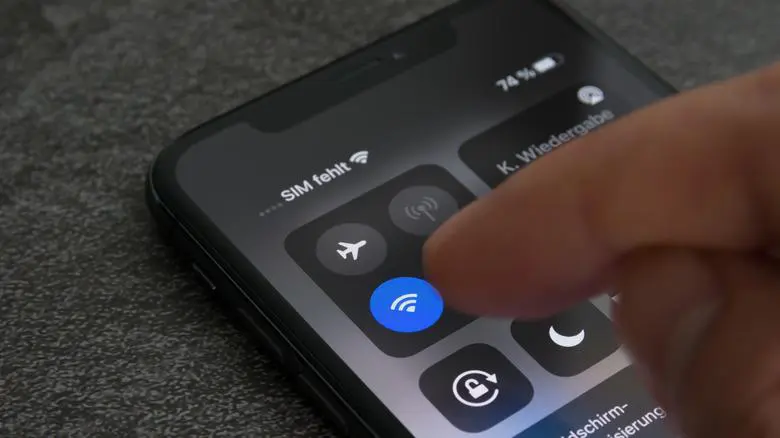
iPhone 的 Wi-Fi 连接问题常见又烦人,特别是如果您选择了 iOS 测试版更新。无论是短期断开连接还是完全无法连接,这些问题都会打乱您的工作流程,影响工作效率。您的 iPhone 老是和 Wi-Fi 断开连接,原因可能有很多种。如果连接到路由器的设备过多,可能会导致您的 iPhone 连接中断。同样,路由器和 iPhone 之间的物理障碍物还有其他电子设备的干扰,都可能造成 Wi-Fi 断开连接。 您 iPhone 上有些设置管理不当,比如禁用了自动加入,这也可能让连接断掉。要是您的 iPhone 版本太旧,或者安装了有毛病的 iOS 更新,也可能出现连接方面的问题。最后,硬件方面的问题,像 Wi-Fi 模块出故障或者天线坏了,可能会致使 Wi-Fi 网络覆盖范围变小,甚至完全中断。幸运的是,您可以尝试多种修复方法来解决 iPhone 上的 Wi-Fi 断开连接问题。
 解决 iPhone 与 Wi-Fi 断开连接的初步步骤
解决 iPhone 与 Wi-Fi 断开连接的初步步骤

在对您的 iPhone 做任何高级更改之前,您先试试一些基本的检查,这说不定能解决 Wi-Fi 连接的问题。首先,检查 飞行模式 是否关闭。开启的飞行模式会把 iPhone 上所有的无线通信都禁用掉,Wi-Fi 也包括在内。您可能不小心把它给开启了。从右上角向下滑动以展开控制中心,并确保飞机图标未突出显示。 接下来,验证您的 Wi-Fi 路由器和调制解调器是否正常运行。检查调制解调器和路由器上的指示灯,并确保它们指示正常工作。如果有其他设备连接到同一路由器,请检查它们是否也断开连接或在稳定性方面有类似问题。如果您发现任何问题,可能值得联系您的 ISP 寻求解决方案。 您还可以试试 给 Wi-Fi 路由器进行电源循环操作。这将刷新路由器设置,并可能修复导致断开连接的任何小故障。要给路由器进行电源循环,先把它从电源插座上拔掉,然后等至少 30 秒让它彻底断电。之后,将路由器插回并完全重新启动,然后检查问题是否仍然存在。 最后,确定问题是不是特定于设备这一点非常重要。将同一部 iPhone 连接到任何其他 Wi-Fi 网络:如果问题仍然存在,那不是路由器的问题,而是您的 iPhone 的问题。
 重新启动 iPhone 并连接到不同频段
重新启动 iPhone 并连接到不同频段

有时,iPhone 中的技术故障可能导致连接问题,简单的重新启动通常可以解决这些问题。按住侧边按钮和随便一个音量按钮,一直到您看到“滑动关机”的选项。拖动滑块关闭手机,然后等待 10 - 12 秒,通过长按侧边按钮再次打开它。 您还可以尝试使用网络的不同频段。现代 Wi-Fi 路由器通常具有双频段——2.4 GHz 和 5 GHz。虽然 5 GHz 提供更快的浏览和下载速度,但 2.4 GHz 在覆盖范围上提供更好的覆盖。要是您的 iPhone 老是跟 Wi-Fi 断开连接,可能是覆盖方面的问题,所以试试更改频段,看看有没有效果。 要是问题一直存在,那就断开那些可能造成信号干扰的设备。
 确保自动加入是开着的,而且 Wi-Fi 协助是关着的
确保自动加入是开着的,而且 Wi-Fi 协助是关着的
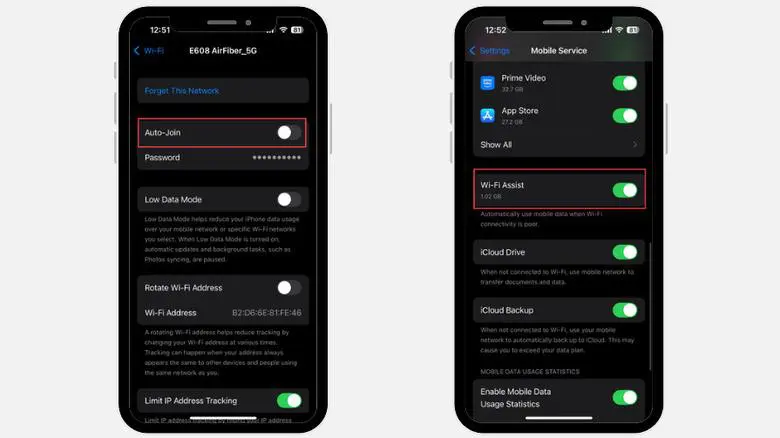
有些跟 Wi-Fi 连接有关的内部设置没设对,像自动加入 Wi-Fi 和 Wi-Fi 协助,在某些情形下也可能造成频繁断开连接。 自动加入功能能让您的 iPhone 自动连上已经保存的 Wi-Fi 网络。 要是这个功能关了,您每次都得手动去点 Wi-Fi 图标,才能连到 Wi-Fi 网络。 每当您的手机超出这个网络的范围,这就有可能导致断开连接。 所以呀,最好把这个功能开着,特别是您确定网络安全又可信的时候。 当您在不可信网络的范围里,而且您很少打算访问或者只是在紧急情况下才访问的时候,就可以把它关了。 以下是开启自动加入 Wi-Fi 的步骤:
- 在您的 iPhone 上打开“设置”应用
- 点击 Wi-Fi 选项按钮
- 选择要启用自动加入功能的网络
- 最后,切换“自动加入”旁的按钮来启用
现在来说说 Wi-Fi 辅助:这一功能能让 iPhone 在 Wi-Fi 连接变差时自动切换到移动运营商网络。 虽然它有利于获得不间断的网络连接,但可能会导致 Wi-Fi 持续断开。 要禁用它,请按照以下步骤操作:
- 在您的 iPhone 上打开“设置”应用,然后选择“移动服务”选项
- 向下滚动查找 Wi-Fi 辅助选项
- 切换旁边的按钮来禁用该功能
调整这些设置可能会解决 iPhone 的 Wi-Fi 断开连接问题。
 忘记并重新连接到 Wi-Fi 网络
忘记并重新连接到 Wi-Fi 网络
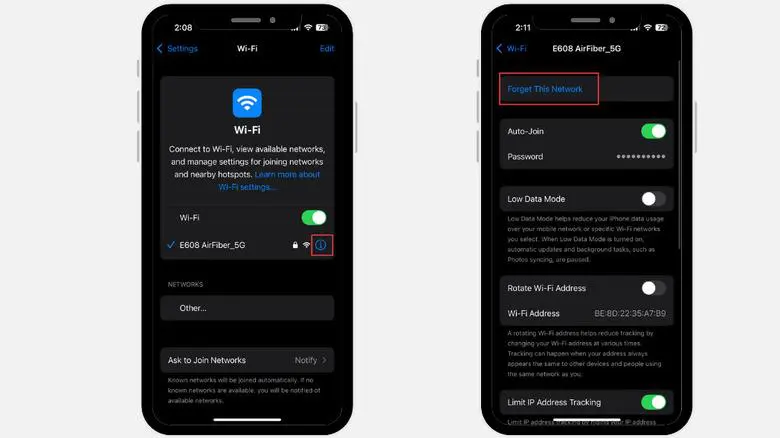
如果您的 iPhone 老是和 Wi-Fi 断开连接,解决办法之一是忘记出问题的网络,然后重新输入密码重新连接。 对于此步骤,如果您要忘记的网络设有密码,那您得有这个密码。
- 点击“设置”应用程序的图标来启动它。
- 先选择 Wi-Fi 选项,接着点击已连接的 Wi-Fi 网络名称旁边的信息(i)图标。
- 接下来,点击“忘记此网络”这个选项。您会收到一个警告弹出窗口,然后再点击“忘记”按钮继续。
- 现在,在“网络”下面,点击您刚忘记的 Wi-Fi 网络名称。
- 输入网络密码,之后点击右上角的“加入”按钮。
重新连接到网络之后,检查一下它现在还会不会断开连接。
 关闭 VPN 并重置网络设置
关闭 VPN 并重置网络设置
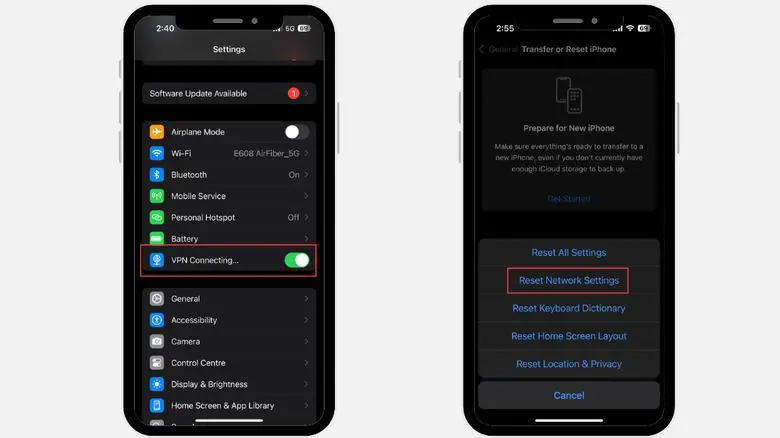
要是您在连接 Wi-Fi 网络的时候在 iPhone 上用着 VPN,这有可能就是断开连接的原因。 也许您的 VPN 被配置成一旦建立 VPN 连接就禁用 Wi-Fi 了,或者 iPhone 的网络设置跟 VPN 应用程序之间可能有一些冲突,从而导致 Wi-Fi 断开连接。 如果您用的是第三方 VPN,那就启动它的应用程序并试着把它关闭。如果您已经通过 iPhone 设置配置了 VPN,那就启动“设置”应用程序,找到 VPN 选项,然后切换它旁边的按钮来禁用它。 要是关闭 VPN 没起作用,那就试试重置网络设置。这能通过把所有跟网络有关的设置恢复成默认状态来解决各种各样的连接问题。您得记住,它会清除设备上保存的所有网络以及它们的密码。 以下是重置网络设置的步骤:
- 在您的 iPhone 上打开“设置”应用程序,并选择“通用”选项。
- 查找“传输或重置 iPhone”的设置,然后点击。
- 接下来点击“重置”选项,然后选择“重置网络设置”。
- 输入您 iPhone 的密码来确认网络重置。
重置网络设置后,展开控制中心并点击 Wi-Fi 图标。选择 Wi-Fi 网络并输入密码进行连接。观察您的 iPhone 是否仍然与 Wi-Fi 断开连接。如果是,那么,很遗憾,您需要把整个 iPhone 重置为出厂默认设置,或者将其带到 AppleCare 来解决问题。
|